 |
 Voyants d’erreur Voyants d’erreur
 EPSON Status Monitor (sous Windows uniquement) EPSON Status Monitor (sous Windows uniquement)
 Exécution d’un contrôle de fonctionnement de l’imprimante Exécution d’un contrôle de fonctionnement de l’imprimante
Pour résoudre d’éventuels problèmes d’imprimante de manière efficace, suivez ces deux étapes : commencez par identifier le problème, puis mettez en œuvre des solutions adaptées jusqu’à ce que le problème soit résolu.
Les informations dont vous avez besoin pour diagnostiquer et résoudre la plupart des problèmes courants vous sont procurées par l’utilitaire de dépannage, le panneau de configuration, l’utilitaire EPSON Status Monitor ou lorsque vous lancez un contrôle de fonctionnement de l’imprimante. Reportez-vous à la section appropriée ci-dessous.
Si vous rencontrez un problème spécifique concernant la qualité d’impression, un problème d’impression non lié à la qualité, un problème d’alimentation du papier, ou encore si l’imprimante n’imprime pas du tout, reportez-vous à la section concernée.
Pour résoudre un problème, vous devrez peut-être annuler l’impression.
 Reportez-vous à la section Annulation d’un travail d’impression Reportez-vous à la section Annulation d’un travail d’impression
Les messages d’erreur affichés sur l’écran LCD vous permettent de diagnostiquer et de résoudre la plupart des problèmes. Si vous ne parvenez pas à résoudre les problèmes à l’aide de ces messages, appliquez les différentes solutions proposées dans le tableau suivant.
|
Messages d’erreur
|
Solution
|
|
Une erreur d’imprimante a eu lieu.
Reportez-vous à la documentation.
|
Mettez l’imprimante hors tension, puis de nouveau sous tension. Assurez-vous que les bandes adhésives ou les papiers de protection ne se trouvent plus dans l’imprimante. Si le message d’erreur s’affiche encore, contactez votre revendeur.
|
|
La pastille d’encre usagée de l’imprimante est saturée. Contactez votre revendeur pour la remplacer.
|
Contactez votre revendeur pour la remplacer.
|
|
Les cartouches d’encre ne sont pas reconnues.
|
Assurez-vous que les cartouches d’encre sont installées correctement, puis essayez à nouveau. Pour plus de détails, reportez-vous au livret.
|
|
Le document est trop complexe pour être imprimé avec Bluetooth.
|
Reportez-vous à la documentation de l’appareil qui transmet les données.
|
|
Erreur de données.
Le document ne peut pas être imprimé.
|
Reportez-vous à la documentation de l’appareil qui transmet les données. (Cause : Les données ne sont pas disponibles en raison d’un mauvais fonctionnement de l’appareil.)
|
|
Erreur de données.
Il est possible que le document ne soit pas imprimé correctement.
|
Reportez-vous à la documentation de l’appareil qui transmet les données. (Cause : Une partie des données est corrompue ou ne peut pas être bufferisée.)
|
|
L’appareil n’est pas reconnu.
|
Assurez-vous que la carte mémoire a été insérée correctement. Si vous avez branché un appareil de stockage USB, assurez-vous que le disque de stockage a été inséré correctement.
|
|
La carte mémoire ou le disque n’est pas reconnu.
|
Assurez-vous que la carte mémoire ou le disque de stockage ont été insérés correctement. Si c’est le cas, vérifiez si le problème vient de la carte ou du disque, puis essayez à nouveau.
|
|
Un problème est apparu lors du formatage. Formatage annulé.
|
Réessayez la procédure. Si l’erreur se produit à nouveau, le problème vient peut-être de la carte mémoire ou du disque de stockage. Vérifiez la carte ou le disque et essayez à nouveau.
|
|
Une erreur s’est produite lors de l’enregistrement. Enregistrement annulé.
|
|
Impossible de créer un dossier sur la carte mémoire ou le disque. Opération annulée.
|
Insérez une nouvelle carte mémoire ou un nouveau disque de stockage, puis essayez à nouveau.
|
|
Échec du nettoyage des têtes d’impression.
|
Réessayez la procédure. Si le message d’erreur s’affiche encore, contactez votre revendeur.
|
EPSON Status Monitor (sous Windows uniquement)
En cas de problème durant l’impression, un message d’erreur s’affiche dans la fenêtre de la barre de progression.
Si vous devez remplacer une cartouche d’encre, cliquez sur le bouton Comment faire de l’écran. EPSON Status Monitor vous guide pas à pas tout au long de la procédure de remplacement de la cartouche.
Si vous obtenez un message d’erreur indiquant que des pièces situées à l’intérieur de l’imprimante sont en fin de vie, cela signifie que la pastille d’encre usagée de l’imprimante est saturée. Contactez votre revendeur pour la remplacer.
 |
Remarque : |
 |
|
Si vous partagez votre imprimante sur un réseau et que les différents systèmes d’exploitation suivants sont associés, les systèmes d’exploitation clients ne peuvent pas communiquer avec l’imprimante et certaines fonctions ne sont pas disponibles pour ces clients spécifiques.
|
Serveur
|
Client
|
|
Windows XP x64/XP
|
Windows Me/98 SE/2000
|
|
Windows Me/98 SE/2000
|
Windows XP x64/XP
|
|
|
Exécution d’un contrôle de fonctionnement de l’imprimante
Si vous ne parvenez pas à déterminer l’origine du problème, l’exécution d’un contrôle de fonctionnement de l’imprimante peut vous aider à savoir si le problème vient de l’imprimante ou de l’ordinateur.
Avant d’exécuter un contrôle du fonctionnement de l’imprimante, assurez-vous que le plateau avant est en position papier (tout en bas). Si ce n’est pas le cas, poussez le levier du bac vers le haut et repositionnez ce dernier.
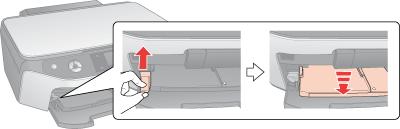
 |
Important : |
 |
Remarque : |
 |
|
Avant de déplacer le levier du plateau avant, assurez-vous que ce dernier est exempt de papier ou d’objets et qu’il n’est pas déployé.
|
|
Pour contrôler le fonctionnement de l’imprimante, procédez comme suit.
 |
Vérifiez que l’imprimante et l’ordinateur sont hors tension.
|
 |
Débranchez le câble du connecteur d’interface de l’imprimante.
|
 |
Assurez-vous que du papier au format A4 est chargé dans le bac feuille à feuille, que le plateau CD/DVD n’est pas inséré dans l’imprimante et que le plateau avant est en position papier.
|
 |
Appuyez sur la touche  Marche pour mettre l’imprimante sous tension. Marche pour mettre l’imprimante sous tension.
|
 |
Appuyez sur la touche  [Configurer] pour commencer la configuration. [Configurer] pour commencer la configuration.
|
Une page test, représentant un motif de vérification des buses, est imprimée. Si le motif présente des écarts, vous devez nettoyer la tête d’impression.
 Reportez-vous à la section Nettoyage de la tête d’impression
) Reportez-vous à la section Nettoyage de la tête d’impression
)
-
Si la page test s’imprime, le problème est probablement occasionné par les paramètres du logiciel, le câble ou l’ordinateur. Il est également possible que le logiciel ne soit pas installé correctement. Désinstallez, puis réinstallez le logiciel.
 Reportez-vous à la section Désinstallation du logiciel d’impression Reportez-vous à la section Désinstallation du logiciel d’impression
|  |

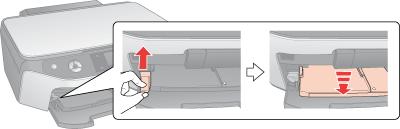



 Voyants d’erreur
Voyants d’erreur
 Reportez-vous à la section
Reportez-vous à la section  Haut
Haut





 Marche pour mettre l’imprimante sous tension.
Marche pour mettre l’imprimante sous tension.
 [Configurer] pour commencer la configuration.
[Configurer] pour commencer la configuration.
 ou la touche
ou la touche  pour sélectionner Maintenance, puis appuyez sur OK.
pour sélectionner Maintenance, puis appuyez sur OK.
 ou la touche
ou la touche  pour mettre en surbrillance Vérification des buses, appuyez sur OK , puis sur
pour mettre en surbrillance Vérification des buses, appuyez sur OK , puis sur  Démarrer.
Démarrer.